A 8. kommunikációs hiba elhárítása az Android Auto alkalmazásban
Android Tippek és Trükkök / / August 05, 2021
Az Android auto az autó szórakoztató egységeinek vezető társa. Ez a funkció a telefonunkat olyan feladatok végrehajtására használja, mint a médialejátszás (zene) vagy a navigáció. Miután letöltöttük az Android Auto alkalmazást a játékboltból, és USB-kábel segítségével csatlakoztattuk az autóhoz, működőképes szórakoztató rendszerünk lehet. Az alkalmazás lehetővé teszi a felhasználók számára, hogy kedvenc zenelejátszó alkalmazásaikat, például az YT zene, a Spotify vagy a Google zenét játsszák. A navigáció a Google maps-nak köszönhetően nagyon egyszerű és felhasználóbarát.
Mivel az Android auto célja a figyelemelterelés nélküli vezetés, hozzáadták a Google Assistant funkciót. A Google asszisztens segíthet nekünk bármilyen feladat elvégzésében útközben. Zene lejátszása, hívások kezdeményezése és útvonalak megkeresése könnyen elvégezhető hanggal. Ezért az alkalmazás segít csökkenteni a felhasználói interakciókat útközben. A felhasználók az asszisztenst az autó kormánykerékén lévő asszisztens gomb vagy a képernyőn megjelenő gomb segítségével aktiválhatják. De néhány ember problémákat jelentett telefonja használata vagy csatlakoztatása közben. Az egyik kérdés a „8. kommunikációs hiba”. Tehát ebben a bejegyzésben lássuk a probléma megoldását.

Tartalomjegyzék
-
1 Mi a 8. kommunikációs hiba: Android Auto
- 1.1 1. megoldás: Módosítsa az időbeállításokat
- 1.2 2. megoldás: Frissítse az alkalmazásokat
- 1.3 3. megoldás: Ellenőrizze a kábeleket
- 2 Következtetés
Mi a 8. kommunikációs hiba: Android Auto
Kommunikációs hiba történhet, ha az idővel és az idővel kapcsolatos beállítások eltérnek és ellentmondanak egymásnak. A hiba azt állítja, hogy a telefon vagy az autóban lévő készülékek egyike ütközik az időzóna vagy a nyári időszámítás beállításával. Tehát kövesse a probléma megoldásának pontos lépéseit.
A legelső lépés. Ha vezet, pulóvert vagy parkoljon biztonságos helyen, és válassza le telefonját a készülékről. Most próbálkozzon az alábbi megoldásokkal.
1. megoldás: Módosítsa az időbeállításokat
1. lépés: Telefonidő-beállítások:
Módosítsa a telefon időbeállításait az Idő automatikus frissítése értékre. Ahhoz
- Nyissa meg az S elemetbeállítások> Rendszer
- Most érintse meg a gombot Dátum idő
- Engedélyezze a Hálózati idő vagy Automatikus időfrissítés a kapcsoló csúsztatásával. (a megfogalmazás mobil gyártótól függően változik).
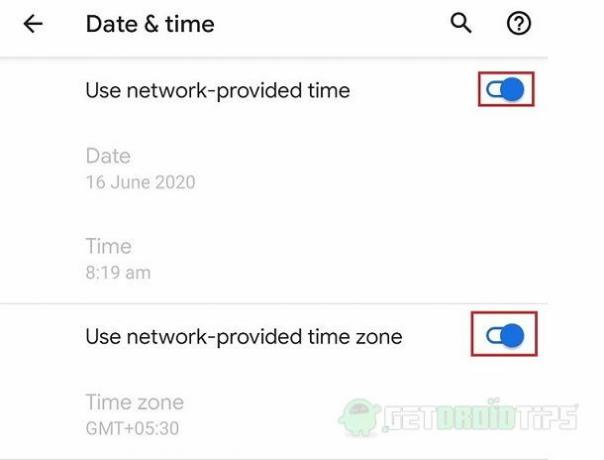
De ha szeretné, manuálisan beállíthatja a szükséges időt. Időzóna esetén kiválaszthatja a hálózati alapú időzóna megszerzését, vagy manuálisan beállíthatja az időzónát a listából.
2. lépés: Autórendszer időbeállításai
Most meg kell adni a pontos időt az autórendszeren. Az opció a rendszer fejegység gyártójától függ. Leginkább a beállításokban vagy opciókban, valamint a Dátum és idő kiválasztása menüpontban találhatja meg őket. Használhatja a készülék kézikönyvét, amikor megvásárolta. Kövesse a lépéseket, és állítsa be az időt és az időzónát (ha a fejegység megengedi), mint az Android telefonunkban.
Most csatlakoztassa telefonját az egységhez, és nézze meg, hozzáférhet-e az Android Auto rendszerhez.
2. megoldás: Frissítse az alkalmazásokat
1. lépés: Frissítse az alkalmazásokat
Ha a telefonján lévő Android automatikus alkalmazás és a Google Play szolgáltatások alkalmazás nem naprakész, frissítse a Play Áruházból.
Ehhez
- További lehetőségek megtekintéséhez nyissa meg a Play Store diát a bal sarokban.
- Nyisd ki Saját alkalmazások és játékok és a frissítések alatt, ha elérhető frissítés az Android Auto vagy a Play szolgáltatások számára, frissítse azt.
- Most csatlakoztassa telefonját a rendszerekhez és ellenőrizze, hogy működik-e.
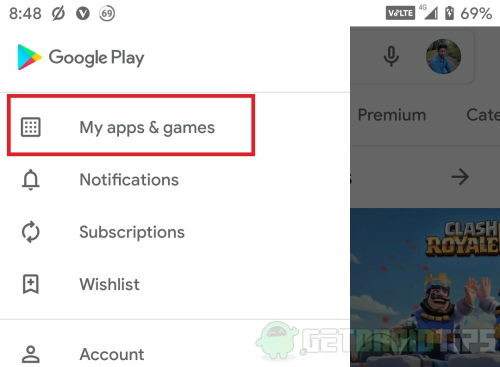
2. lépés: Adatok törlése
Ha nincs frissítés, vagy a frissítés nem oldotta meg a problémát, akkor törölnie kell mindkét alkalmazás adatait.
Ehhez
- Nyisd ki Beállítások> Alkalmazások elemre és Értesítések és nyissa meg az Android automatikus alkalmazást.
- Érintse meg Tárolás és kattintson aTiszta tárhely. ”
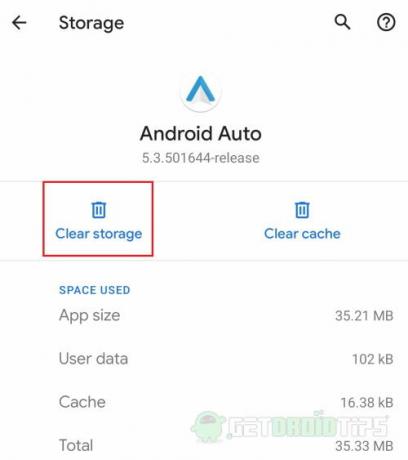
Ismételje meg az eljárást a Play Services alkalmazásnál. Végül csatlakoztassa telefonját a rendszerhez, és ellenőrizze, hogy működik-e most.
3. megoldás: Ellenőrizze a kábeleket
Cserélje ki a telefon csatlakoztatásához használt USB-kábelt. Mert néha a probléma oka lehet a rendszerrel nem kompatibilis kábel. Ezenkívül visszaállíthatja az autóegységet, hogy megoldja a beállítás megváltoztatása miatt felmerült problémákat. Olvassa el az egységhez kapott kézikönyvet, és végezze el a rendszer visszaállítását.
Következtetés
Összefoglalva tehát ezek voltak a megoldások az Android auto 8. kommunikációs hibájára. Remélem, hasznosnak találja ezt a témát. Vezessen biztonságosan és felelősségteljesen. Mindig tartsa be a biztonsági és vezetési szabályokat.
A szerkesztő választása:
- Javítsa ki, ha a riasztás nem működik Android-eszközökön
- A WhatsApp helyének megváltoztatása iPhone-on 1 kattintással
- Gyakori Android Auto problémák / Javítások: Kapcsolódás, Internet, Google Asszisztens, Hívások
- Hogyan lehet megváltoztatni az Android Auto hátterét altalaj témákkal?
- Javítsa az Android Auto hibát: Úgy tűnik, hogy a Google Play Zene jelenleg nem működik
Rahul informatikus hallgató, aki hatalmas érdeklődéssel kíséri a technikai és a kriptovaluta témákat. Időjének nagy részét vagy írással, vagy zenehallgatással tölti, vagy nem látott helyeken utazik. Úgy véli, hogy a csokoládé megoldás minden problémájára. Az élet megtörténik, és a kávé segít.

![Az LG G7 ThinQ legjobb egyéni ROM-jainak listája [Frissítve]](/f/450389071c34d2c39d72709aa5a5e9d7.jpg?width=288&height=384)
